3D-графіка. Моделювання Вірус
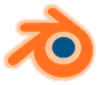 Моделювання Вірус
Моделювання Вірус
![]() Послідовність виконання роботи
Послідовність виконання роботи
1) Відкрийте Blender, при цьому буде завантажена сцена, встановлена за замовчуванням: куб в початку координат, камера та лампа. Куб зарез виділений, оберемо інструмент ![]() та додамо модифікатор Поділ поверхні встановивши відповідні значення (рис.1, 2).
та додамо модифікатор Поділ поверхні встановивши відповідні значення (рис.1, 2).
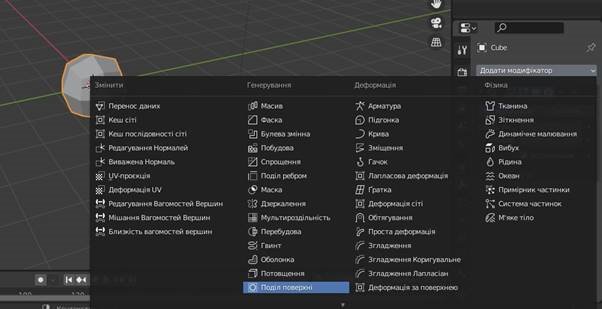
Рис.1
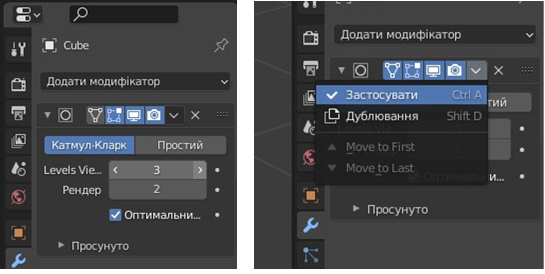
Рис.2
2) ![]() Перейдем в режим редагування об’єкта натиснувши клавішу Tab та оберемо інструмент редагування граней. Виділяємо довільнм чином грані затиснувши клавішу Shift (рис.3, 4).
Перейдем в режим редагування об’єкта натиснувши клавішу Tab та оберемо інструмент редагування граней. Виділяємо довільнм чином грані затиснувши клавішу Shift (рис.3, 4).
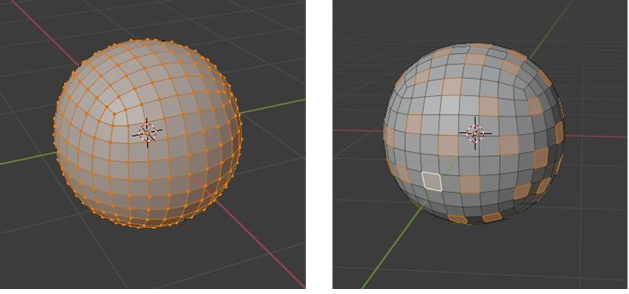 Рис.3 Рис.4
Рис.3 Рис.4
3) Екструдуємо виділені грані в два підходи послідовно натискаючі клавіші E і S потягуючи за відповідний вказівник (рис.5).
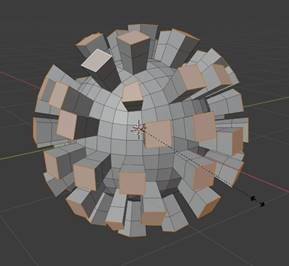 Рис.5
Рис.5
4) Оберемо режим трансформації Індивідуальні опорні точки: натиснемо клавішу S та пропорційно збільшимо потягнувши за вказівник (рис.6,7).

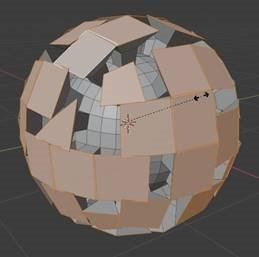
Рис.6 Рис.7
5) ![]() Оберемо інструмент та додамо модифікатор Поділ поверхні встановивши відповідні значення (рис.8, 9).
Оберемо інструмент та додамо модифікатор Поділ поверхні встановивши відповідні значення (рис.8, 9).

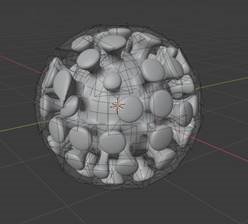
Рис.8 Рис.9
6) Перейдем в режим об’єкта натиснувши клавішу Tab та додамо гладкості поверхні: ПКМ/ Згладжене тонування (рис.10). Налаштовуємо матеріал поверхні (рис.11).
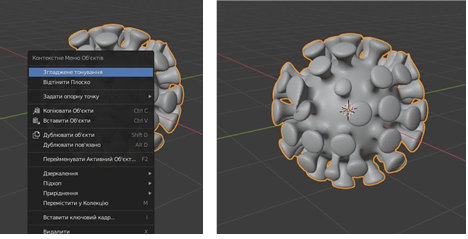
Рис.10
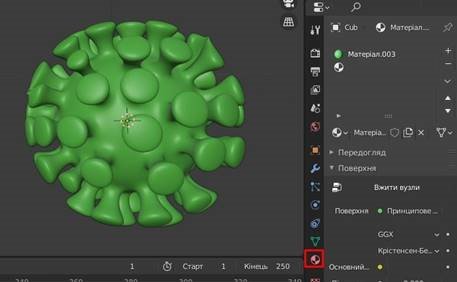 Рис.11
Рис.11
7) Збережемо результат. Перейдемо в меню - Файл/Зберегти як...
Комбінації клавіш для цих команд такі ж, як і для більшості інших програм: Ctrl+S і Shift+Ctrl+S відповідно.Також введіть назву файлу Virys в рядку знизу і натисніть кнопку Зберегти як (рис.12).
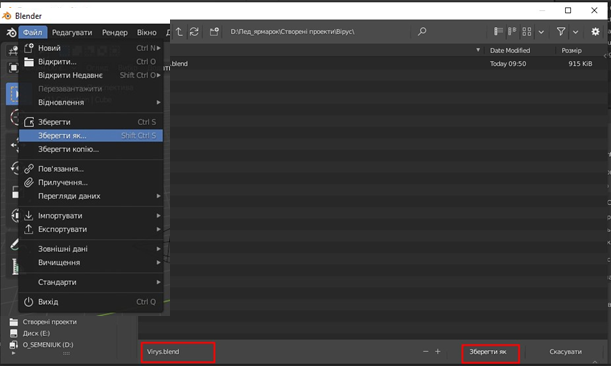
Рис.12
8) Налаштовуємо рендер. Для початку необхідно вибрати вдалий ракурс камери.
Натисніть 0 на цифровій клавіатурі (Num0) або оберіть інструмент ![]()
(рис.13).
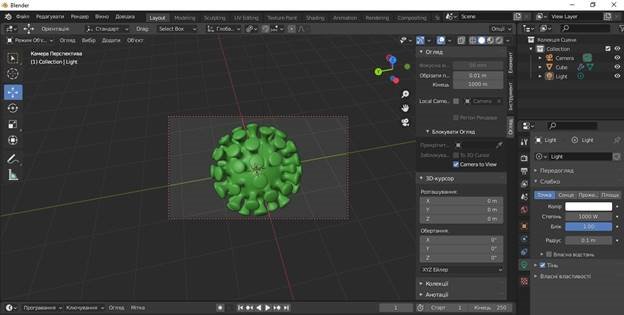
Рис.13
9) Тепер можна запустити рендер, натиснувши F12. В результаті відкриється нове вікно, в якому і буде проходити візуалізація (рис.14).
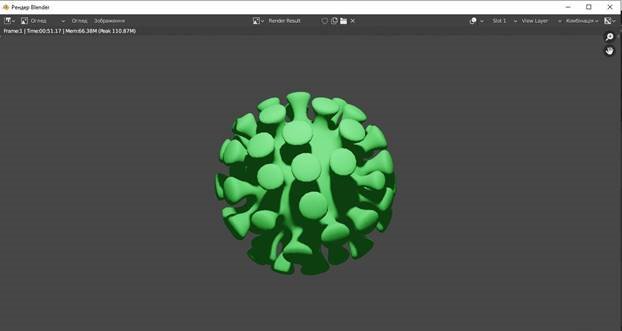
Рис.14
10) Якщо результат рендеру вас влаштовує, відкрийте меню
Зображення/Зберегти в лівому верхньому кутку вікна або натисніть Alt+S (рис.15). Збережіть зображення з ім’ям Virys, по замовчуванню картинка збережеться в форматі .png.
Якість картинки безпосередньо залежить від джерел світла.
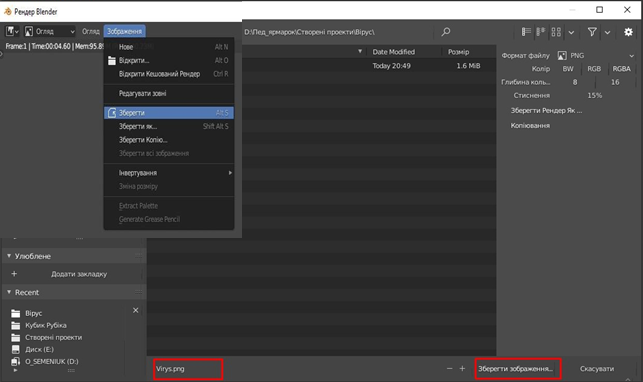
Рис.15


про публікацію авторської розробки
Додати розробку
